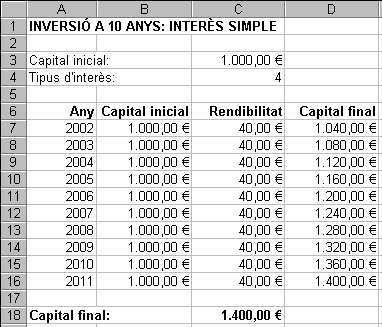|
|
Pràctica B137. Càlcul de l'interès simple |
|
|
|
|
|
Introducció
En aquesta pràctica es presenta la necessitat que les fórmules no sempre
s'actualitzin completament en fer una còpia. Entre d'altres coses, treballareu:
- Aplicació de sèries cronològiques per anys.
- Càlcul de l'interès simple.
- Fórmules amb referències absolutes.
El full de càlcul que serveix d'exemple descriu l'evolució d'un capital
invertit a interès simple durant 10 anys. El resultat pot ser similar al
de la figura 1.
|
| |
|
| |
Figura 1 |
| |
|
|
|
Consideracions prèvies
Cal recordar que, quan escrivim un
text en una cel·la determinada, si no hi cap, "envaeix" la cel·la del
costat, encara que pertanyi a la cel·la inicial. Així, doncs, el rètol
INVERSIÓ A 10 ANYS: INTERÈS SIMPLE pertany a la cel·la A1
tot i que ha envaït les cel·les B1
i C1.
|
|
|
|
|
|
Desenvolupament de la pràctica |
| |
|
|
|
- Executeu el programa

- Canvieu el nom del primer full Hoja1
per INTERES.
- Fent servir el ratolí, porteu la fletxa del cursor sobre l'etiqueta del primer full.
- Premeu el botó dret del ratolí i trieu l'opció Cambiar nombre a la hoja... Escriviu INTERES, com a nom nou, i premeu el botó Aceptar o bé la tecla
 . .
- Deseu el llibre amb el nom b137
- Introduïu el rètol en negreta
de la fila 1 "INVERSIÓ A 10 ANYS: INTERÈS SIMPLE".
- Poseu a la cel·la A3
el rètol Capital inicial: i a la cel·la C3
la quantitat que s'invertirà, per exemple, 1.000. El símbol de
l'euro
 sortirà més endavant. sortirà més endavant.
- Poseu a la cel·la A4
el rètol Tipus d'interès: i a la cel·la C4
el tipus previst, per exemple, 4.
- Introduïu-hi els rètols de la fila 6. Es
vol aconseguir que aquests rètols quedin alineats a la dreta de cada
cel·la:
-
Seleccioneu el
rang A6:D6.
-
Accediu a Formato
| Celdas..., feu clic a la pestanya Alineación i trieu
l'opció Derecha
del desplegable Horizontal.
Premeu Aceptar.
- Ajusteu l'amplada de les columnes B, C i D:
- Seleccioneu les columnes que es volen modificar,
totes elles a una mateixa amplada. Trieu l'opció de la barra de
menú Formato | Columna | Ancho;
després, introduïu el valor de l'amplada (2,8 cm)
i valideu amb el botó Aceptar.
|
| |
- Entreu la referència de 10 anys des del 2002 fins
al 2011.
- Introduïu a la cel·la B7 la fórmula
= C3, que correspon al capital inicial.
- Introduïu a la cel·la C7 la fórmula
= B7*C4/100, que calcula els interessos
anuals del capital disponible.
-
Introduïu a la cel·la D7
la fórmula = B7+C7,
que calcula el total disponible en acabar l'any.
-
A continuació, l'acció esperada
seria copiar les fórmules de les cel·les B7
i C7
sobre B8
i C8 respectivament.
Això no obstant, us portaria cap a un resultat erroni. Per comprovar-ho,
feu aquest procés de manera incorrecta i després corregiu-lo.
-
Esbrineu el motiu de l'error. Analitzeu
el contingut de les fórmules de les cel·les B8
i C8. A
la cel·la B8
trobareu la fórmula = C4,
quan hauria de ser = C3
(el capital inicial). A la cel·la C8
trobareu la fórmula = B8*C5/100,
quan hauria de ser = B8*C4/100.
Fixeu-vos que C5
és una cel·la buida. Això significa que, tant la referència a C3
(capital inicial) com a C4
(tipus d'interès) han de quedar fixes.
|
| |
|
| |
Si voleu que en copiar una fórmula algunes referències
es mantinguin fixes, aquestes han de fer-se "absolutes" mitjançant el
signe $. L'esmentat
signe precedirà la referència a la fila o la columna
(o a ambdues) que ha de romandre fixa. Tot seguit, es descriu el procés
per corregir l'error.
|
| |
|
| |
-
Modifiqueu la fórmula de la cel·la
B7 perquè
sigui = C$3
(el 3 serà fix). Modifiqueu la fórmula de la cel·la C7
perquè sigui = B7*C$4/100:
-
Per fer aquestes modificacions,
cal que porteu el cursor a la cel·la B7
i, després, a la C7.
Apareix com a fórmula incorrecta a la barra de fórmules. Corregiu
la fórmula i valideu la modificació amb la tecla  .
Si haguéssiu volgut que fos la columna que hagués quedat fixa, hauríeu
d'haver situat el símbol $ davant la lletra. Quan entreu la fórmula,
si premeu les tecles Majús+F4 diverses vegades immediatament després d'entrar la referència a
la cel·la C4,
apareixen les diferents possibilitats de col·locar
el símbol $. .
Si haguéssiu volgut que fos la columna que hagués quedat fixa, hauríeu
d'haver situat el símbol $ davant la lletra. Quan entreu la fórmula,
si premeu les tecles Majús+F4 diverses vegades immediatament després d'entrar la referència a
la cel·la C4,
apareixen les diferents possibilitats de col·locar
el símbol $.
-
Copieu el contingut de les cel·les
B7 i C7
al rang B8:C16.
-
Introduïu en D8
la fórmula = D7+C8.
El capital, en acabar el 2003, serà l'obtingut al final del 2002 més
els interessos del 2003.
-
Copieu el resultat obtingut per
al 2003 a la resta d'anys. Observeu com ara els resultats de la còpia
del rang B8:C16
són correctes:
-
Escriviu el rètol Capital final:
a la cel·la A18 i a la cel·la C18
la fórmula = D16, ambdues en negreta.
-
Seleccioneu la cel·la C3
i accediu a Formato | Celdas..., feu clic a la pestanya Números.
Tot seguit, seleccioneu la categoria Número,
activeu el quadret Separador de miles
i amb 2 decimals. Tot seguit premeu Aceptar. D'aquesta manera,
heu fet que la quantitat entrada en la cel·la C3
tingui un punt que separa els milers i 2 decimals. Feu el mateix seleccionant el
rang B7:D18.
-
Feu un procediment similar a l'anterior per donar
format amb el símbol monetari.
-
Varieu les dades de capital i tipus d'interès i observeu
els resultats.
-
Deseu el llibre i sortiu del programa.
|
| |
|
| |
|
 |
| |
|